리핑된 DVD 영화가 자막과 함께 저장되지 않은 것을 발견하면 문제가 될 것입니다. 특히 외국 영화를 보지만 캐릭터가 말하는 내용을 해석하는 자막이 없는 경우 더욱 그렇습니다! 따라서 많은 사용자는 디스크 내용이 외국어로 만들어졌을 때 자막이 있는 DVD를 리핑하고 싶어할 것입니다.
그래서 오늘 이 기사에서는 복잡한 작업을 수행하지 않고도 자막이 포함된 DVD를 쉽게 추출할 수 있는 가장 전문적인 방법을 제공했습니다. 이제 먼저 DVD 리핑을 처리하기 위해 어떤 도구가 필요한지 살펴보겠습니다.
DVD를 추출할 때 자막을 유지하는 데 가장 권장되는 도구
많은 사용자가 선택한 가장 신뢰할 수 있는 DVD 리핑 소프트웨어 중 하나는 VideoByte BD-DVD 리퍼. 이 소프트웨어는 다음과 같은 분야에서 인기가 있습니다. 모든 자막 유지 리핑 후 DVD에 저장됩니다. 속도는 빠르지만, 찢어진 비디오를 저장할 수 있도록 훌륭하고 무손실 출력 품질이 보장됩니다. DVD와 Blu-ray 디스크를 모두 리핑하는 동안 품질 손실 없이 1:1 비율을 유지합니다.
일부 DVD는 보호되어 있음을 알 수 있는데, 이는 요즘 매우 일반적입니다. 괜찮아요! VideoByte BD-DVD Ripper는 보호 기능이 추가된 DVD 콘텐츠 추출도 지원하기 때문입니다. 자동으로 보호 기능을 쉽게 우회하고, 추출된 비디오/오디오를 선택하고 저장할 수 있는 모든 주류 형식(300개 이상의 옵션)을 제공합니다. 결론적으로, VideoByte BD-DVD Ripper는 DVD 리핑 프로세스를 훨씬 간단하면서도 가장 전문적인 방식으로 수행할 수 있도록 도와줍니다.
주요 특징들:
- DVD/Blu-ray 콘텐츠를 리핑하는 동안 1:1 비율과 모든 자막 및 오디오 트랙을 유지합니다.
- 보호 기능이 있거나 없는 모든 유형의 DVD/Blu-ray 디스크를 리핑할 수 있습니다.
- 300개 이상의 일반적인 포맷을 제공하여 리핑된 비디오를 저장합니다(MP4, MKV 등)
- 사용자의 필요에 따라 매개변수를 자유롭게 설정할 수 있습니다
- 컴퓨터에 저장하기 전에 비디오를 사용자 정의하기 위한 몇 가지 기본 편집 기능을 제공합니다.
- 리핑 속도를 6배 더 빠르게 개선하여 시간을 절약할 수 있습니다.
VideoByte에서 원하는 자막으로 DVD를 추출하는 방법(완전한 가이드)
VideoByte BD-DVD Ripper를 처음 사용하는 경우에도 걱정하지 마세요. 초보자도 시작할 수 있을 만큼 조작이 간단하기 때문입니다. 이제 아래 제공된 튜토리얼을 확인하고 소프트웨어를 사용하여 자막이 포함된 DVD를 쉽게 추출하는 방법을 배울 수 있습니다.
1단계. DVD 디스크를 컴퓨터에 삽입하고 로드합니다.
먼저, 콘텐츠를 리핑하려는 DVD 디스크를 컴퓨터에 삽입해야 합니다. 그런 다음 VideoByte BD-DVD 리퍼를 열고 "DVD 로드"를 클릭한 다음 "DVD 디스크 로드"를 클릭하여 소프트웨어로 콘텐츠를 가져오는 것을 선택할 수 있습니다.
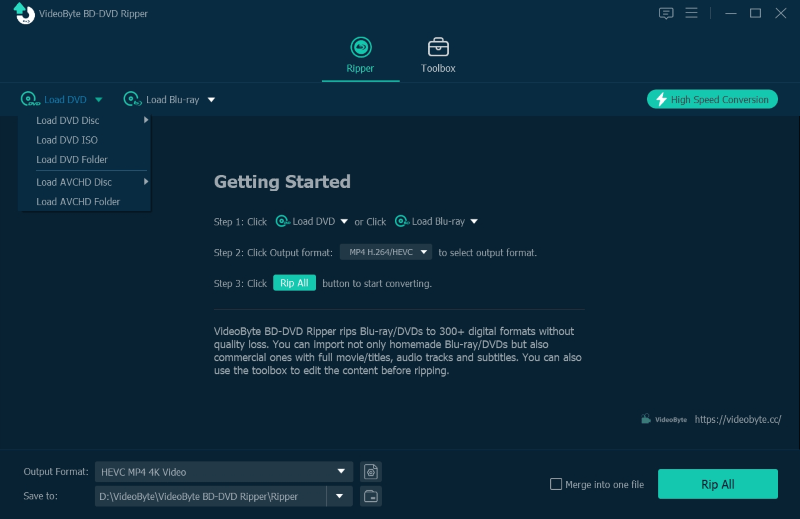
2단계. 추출할 영화 제목 선택
DVD 콘텐츠를 로드한 후 "전체 제목 목록"을 클릭하고 디스크 없이 스트리밍하기 위해 일반 비디오 파일로 리핑하려는 제목을 선택합니다.
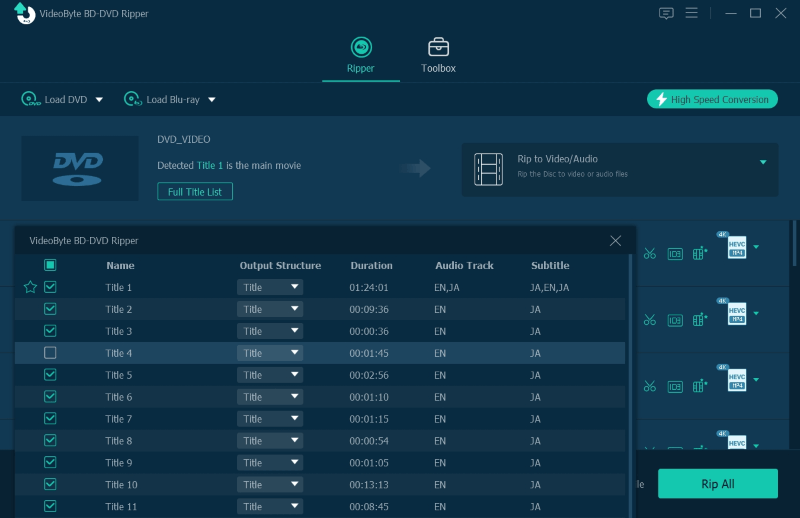
3단계. 자막 및 오디오 트랙 선택
이제 로드된 DVD 콘텐츠에서 DVD 비디오에 대해 감지된 오디오 트랙과 자막을 볼 수 있습니다. 콘텐츠와 함께 추출하고 싶은 자막과 오디오를 선택하세요. VideoByte BD-DVD Ripper를 사용하면 강제 자막이 포함된 DVD 리핑을 선택할 수도 있으며 여기서 자막을 선택하는 동안 강제 자막을 선택하기만 하면 됩니다.
자막을 비활성화하거나 다른 외부 자막을 추가하여 추출하기 전에 DVD 비디오와 병합할 수도 있습니다. 이러한 모든 유연한 조정은 이 선택 메뉴에서 이루어질 수 있습니다.
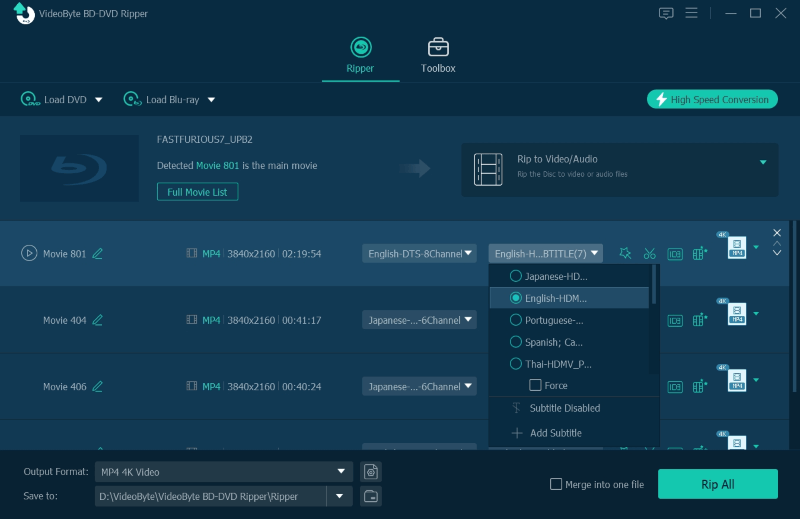
4단계. 출력 형식 및 품질 선택
자막을 선택한 후 이제 DVD 디스크를 리핑할 출력 형식과 품질을 선택할 수 있습니다. 오른쪽 상단의 "모두 리핑" 메뉴로 이동하면 콘텐츠를 재생해야 하는 장치나 플레이어에 따라 다양한 형식을 선택할 수 있습니다. 대부분의 장치와 플레이어에서 널리 지원되므로 MP4, MKV 및 MOV를 선택하는 것이 좋습니다.
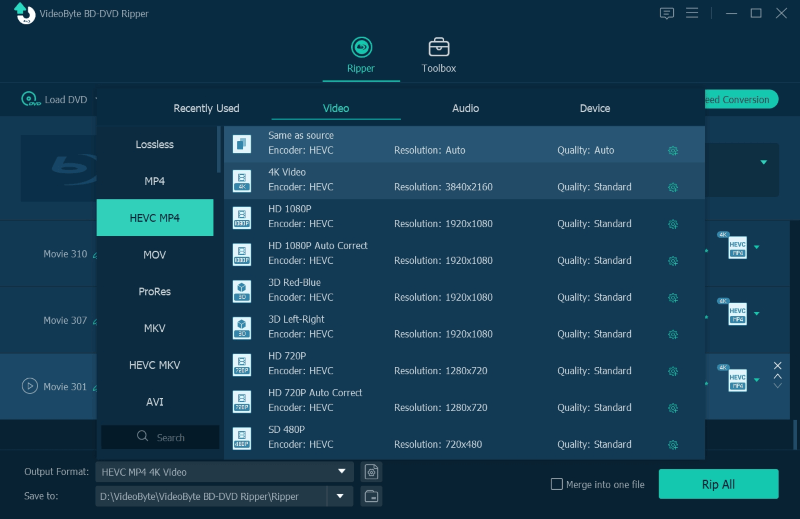
5단계. 자막이 포함된 DVD 추출
마지막으로, "모두 리핑" 버튼을 클릭하여 선택한 형식으로 자막이 있는 DVD 리핑을 시작합니다. VideoByte BD-DVD 리퍼는 최상의 품질을 유지하고 빠른 속도로 실행하여 리핑을 빠르게 완료할 수 있도록 합니다!
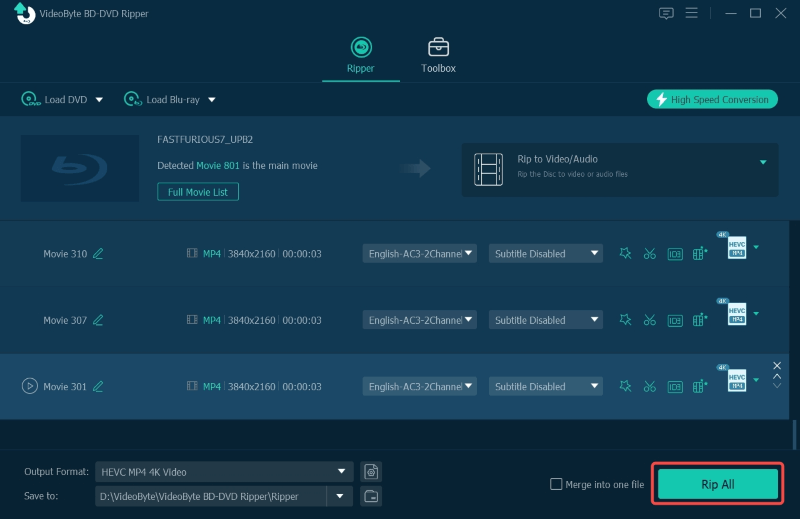
추가 팁: DVD의 다양한 자막
DVD자막은 크게 3가지 종류가 주로 많이 사용됩니다. 소프트자막, 하드자막, 강제자막이 있습니다. 다음 정보는 그들이 누구인지 그리고 그들 사이의 차이점을 결론지었습니다.
- 부드러운 자막: 소프트 자막은 비디오 파일에 포함되지 않은 텍스트 파일입니다. 일반적으로 소프트 자막은 비디오 플레이어에서 비디오 파일을 재생하는 동안 유연하게 켜거나 끌 수 있습니다.
- 하드 자막: 소프트 자막과 달리 하드 자막은 비디오에 영구적으로 새겨져 있어 전혀 분리할 수 없습니다. 비디오의 일부로서 하드 자막은 플레이어에서 재생할 때 항상 비디오에 나타납니다.
- 강제 자막: 강제 자막은 한때 하드 자막의 한 유형으로, 청중에게 비디오의 줄거리와 다른 세부 사항을 명확히 설명하는 데 사용되었습니다. 하지만 오늘날 많은 현대 디스크가 영화 위에 오버레이 형태로 강제 자막을 사용하면서 하드 자막과 달라졌습니다.
결론
보시다시피, 모든 DVD 리퍼가 자막이 포함된 DVD 디스크 리핑을 지원하는 것은 아니며 일부는 선택하기에 상당히 비쌉니다. 이를 바탕으로, VideoByte BD-DVD 리퍼 전문적인 리핑 기능과 자막 및 원본 품질로 DVD를 리핑하는 기능을 갖춘 더 나은 선택이 될 수 있습니다. 이제 무료로 설치한 다음 저렴한 가격에 구입하여 전문적으로 DVD를 리핑할 수 있습니다!



